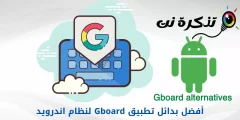יש לך וואטסאפ באייפון שלך? בלטו בשימוש באפליקציה עם הטריקים האלה.
אם אתה קורא מאמר זה כעת, אז אתה יודע ש- WhatsApp הוא ללא ספק אחד משליחי הצ'אט הפופולריים ביותר שיש. כשחושבים על טריקים של וואטסאפ, רוב האנשים נוטים לשייך אותם לאנדרואיד, אבל גם בהחלט לא חסרים טריקים של אייפון ב- WhatsApp. אם אתה רוצה טריקי WhatsApp לאייפון בשנת 2020, אתה נמצא במקום המושלם. החל מתזמון הודעות בוואטסאפ ועד שליחת הודעות וואטסאפ למספרים לא נשמרים, רשימה זו של טריקים לאייפון WhatsApp מכסה את הכל.
אתה יכול לבדוק את המדריך שלנו עבור WhatsApp
1. ווטסאפ: כיצד לתזמן הודעה
כן, קראת נכון, יש דרך לתזמן הודעות ב- WhatsApp לאייפון. זה לא קל כמו תזמון מיילים או ציוצים, אבל זה גם לא קשה. לשם כך תצטרך להסתמך על קיצורי דרך של סירי, אפליקציה של אפל המאפשרת לך להפוך כמעט הכל לאייפון באופן אוטומטי. בצע את השלבים הבאים כדי לתזמן הודעה ב- WhatsApp לאייפון:
-
הורד אפליקציית קיצורי דרך באייפון ופתח אותו.
-
בחר כרטיסייה אוטומציה ” בתחתית ולחץ על צור אוטומציה אישית .
-
במסך הבא, הקש על זמן ביום לתזמן מתי להפעיל את האוטומציה. במקרה זה, בחר את התאריכים והשעות שבהם ברצונך לתזמן הודעות WhatsApp. לאחר שתעשה זאת, הקש על التالي .
-
נְקִישָׁה הוסף פעולה ולאחר מכן הקלד את סרגל החיפוש טֶקסט מרשימת הפעולות שמופיעות בחר טֶקסט .
-
אחר כך , הכנס את ההודעה שלך בשדה הטקסט. הודעה זו היא כל מה שתרצו לתזמן, כגון "יום הולדת שמח".
-
לאחר שסיימת להזין את ההודעה שלך, הקש על סמל + מתחת לשדה הטקסט ובסרגל החיפוש חפש WhatsApp.
-
מרשימת הפעולות שמופיעות, בחר שלח הודעה באמצעות WhatsApp . בחר את הנמען ולחץ التالي . לבסוף, במסך הבא, הקש על זה הושלם .
-
כעת בזמן הקבוע תקבל הודעה מאפליקציית קיצורי הדרך. הקש על ההודעה ו- WhatsApp תיפתח כשההודעה שלך מודבקת בשדה הטקסט. כל שעליך לעשות הוא ללחוץ לִשְׁלוֹחַ .
דבר נוסף שצריך לשים לב אליו הוא שאתה יכול לתזמן רק הודעות וואטסאפ עד שבוע, וזה סוג של בעייה אבל לפחות עכשיו אתה יודע לתזמן הודעה בוואטסאפ.
אם זה קצר מדי בשבילך, אתה תמיד יכול לנסות זה . זהו אחד מקיצורי הדרך המורכבים ביותר של סירי שנתקלנו בהם, אך הוא מתזמן הודעות WhatsApp לכל תאריך ושעה אם אתה מגדיר אותו כהלכה. זה עבד מצוין באחד מכשירי האייפון שלנו אך המשיך להתרסק על השני, כך שהקילומטראז 'שלך עשוי להשתנות בהתאם. עם זאת, הצלחנו לתזמן הודעה בשתי השיטות כך שתוכל לבחור את המסר שאתה רוצה.
2. וואטסאפ: כיצד לשלוח הודעה מבלי להוסיף איש קשר
אתה יכול לשלוח הודעות WhatsApp למספרים שלא נשמרו על ידי הפעלת פקודה פשוטה באמצעות אפליקציית קיצורי דרך. בצע את השלבים הבאים:
- הורד אפליקציה קיצורי דרך באייפון ופתח אותו. עכשיו הפעל כל קיצור דרך פעם אחת. אז לך ל הגדרות באייפון וגלול מטה אל קיצורי דרך > לאפשר קיצורי דרך לא אמינים . זה יאפשר לך להפעיל קיצורי דרך שהורדו מהאינטרנט.
- עכשיו תפתח את זה קישור ולחץ קבל קיצור דרך .
- אתה תנותב מחדש לאפליקציית קיצורי הדרך. בדף הוסף קיצור דרך, גלול לתחתית והקש על הוסף קיצור דרך לא מהימן " מהתחתית.
- כעת חזור לדף הקיצורים שלי והפעל את הפקודה פתח בוואטסאפ .
- לאחר שתפעיל זאת, תתבקש הזן את מספר הנמען . הזן אותו עם קוד המדינה ותועבר לוואטסאפ כאשר חלון הודעות חדש פתוח.
- תוכל גם ללחוץ על הסמל שלוש הנקודות מעל לקיצור הדרך> הקש על הוסף למסך הבית לגישה מהירה.
3. ברר מי שלח לך הודעות מבלי לפתוח וואטסאפ
הנה איך לראות את סטטוס WhatsApp וצ'אטים אחרונים מבלי לפתוח אפילו את האפליקציה. שיטה זו אינה מראה לך את תוכן הסטטוס או הצ'אטים, אך תוכל לראות במהירות מי שלח לאחרונה מבלי לפתוח את האפליקציה. לשם כך, עליך להוסיף ווידג'ט WhatsApp באייפון שלך.
- החלק ימינה במסך הבית כדי לבטל את הנעילה ההופעה של היום , שם אתה רואה את כל הכלים.
- גלול למטה והקש על שינוי .
- בדף הוסף ווידג'טים, מצא את WhatsApp> הקש + כדי להוסיף אותו ב- Today View. נְקִישָׁה זה הושלם לסיים.
- כעת תוכל לראות ארבעה אנשים ששלחו הודעות לאחרונה ועדכוני סטטוס ב- WhatsApp מארבעה אנשים אחרים. כאשר אתה מקיש על אחד משמונת הסמלים האלה, האפליקציה תיפתח ותעביר אותך לצ'אט או למצב WhatsApp.
4. הוסף צ'אט WhatsApp למסך הבית
שלא כמו אנדרואיד, ל- iOS אין אפשרויות להוסיף קיצור דרך לצ'אט במסך הבית. עם זאת, בעזרת אפליקציית קיצורי דרך, כעת ניתן להוסיף שם שיחה של איש קשר מסוים במסך הבית. הנה איך לעשות את זה.
- פתח את אפליקציית קיצורי הדרך > בדף הקיצורים שלי, הקש על צור קיצור דרך .
- במסך הבא, הקש על הוסף פעולה > חפש כעת שלח הודעה באמצעות WhatsApp > לחץ על זה .
- קיצור הדרך החדש שלך ייווצר. כעת יהיה עליך להוסיף נמען לבחירתך. זה יכול להיות כל איש קשר שתרצה להוסיף למסך הבית שלך.
- לאחר שתסיים, לחץ על التالي . במסך הבא, הזן את שם הקיצור שלך . תוכל גם לשנות את סמל קיצור הדרך על ידי לחיצה עליו. לאחר מכן, הקש על זה הושלם .
- תועבר לדף הקיצורים שלי. לחץ על סמל שלוש נקודות ממוקם בפינה השמאלית העליונה של קיצור הדרך החדש. במסך הבא תראה שוב סמל שלוש נקודות לחץ על זה. לבסוף, הקש הוסף למסך הבית > הקש הוספה .
- זה יוסיף את איש הקשר הרצוי במסך הבית הראשי. כאשר תלחץ על הסמל שלהם, תועבר ישירות לשרשור הצ'אט של WhatsApp.
5. ווטסאפ: איך שולחים את הסרטון המלא
לפני שנספר לכם את השלבים, שימו לב כי ישנה מגבלת גודל של 100MB על התמונות והסרטונים שתוכלו לשלוח. שום דבר מעל זה אינו נתמך ב- WhatsApp. בצע את השלבים הבאים:
- פתח אפליקציה עו"ד ובחר קובץ מדיה שברצונך לשתף בהגדרה גבוהה. לחץ על הסמל לַחֲלוֹק > גלול מטה והקש על שמור בקבצים .
- לאחר שמירת הקובץ, פתח את WhatsApp و בחר את איש הקשר עם האדם שאתה רוצה לשתף קבצים. בשרשור, הקש +. סמל > לחץ מסמך > אתר את הקובץ ששמרת לאחרונה> לחץ לחץ עליו כדי לבחור > הקש לִשְׁלוֹחַ כדי לשתף את הקובץ בחדות גבוהה.
6. וואטסאפ: כיצד לעצור את ההורדה האוטומטית של המדיה
WhatsApp בהגדרת ברירת המחדל שלה שומר תמונות וסרטונים לטלפון שלך באופן אוטומטי. עם זאת, לפעמים כאשר אתה חלק משיחות קבוצתיות רבות, אתה נוטה לקבל הרבה תוכן לא רצוי שתופס מקום רק בטלפון שלך. למרבה המזל, יש דרך לעצור את זה. הנה איך:
- פתח את WhatsApp > הקש הגדרות > הקש שימוש ואחסון נתונים .
- תחת הורדת מדיה אוטומטית, תוכל ללחוץ בנפרד על תמונות, אודיו, סרטונים או מסמכים ולהגדיר אותם לעולם . המשמעות היא שתצטרך להוריד כל קובץ תמונה, וידאו ושמע באופן ידני.
7. אפקטים מגניבים במצלמת WhatsApp
תכונת המצלמה של WhatsApp מאפשרת לך להוסיף טקסט לתמונה שלך, לצייר, או להוסיף סמיילי ומדבקות וכו '. יש כמה כלים מוסתרים כאן, המאפשרים לך לטשטש תמונה או להחיל אפקט מונוכרום. כך תוכל להשיג את האפקטים האלה ב- WhatsApp:
- פתח את WhatsApp > הקש מַצלֵמָה > לחץ כעת על תמונה חדשה או בחר תמונה מתוך גליל המצלמה שלך. >
- ברגע שהתמונה מופיעה על המסך, הקש על סמל עיפרון בצד ימין למעלה. המשך לגלול מטה ולמטה בצבע האדום כדי לקבל שני ווידג'טים מהנים - טשטוש ומונוכרום.
- בעזרת הכלי לטשטוש תוכל לטשטש במהירות כל חלק בתמונה. הכלי המונוכרום מאפשר להמיר במהירות חלקים מהתמונה לשחור ולבן.
- ניתן גם להתאים את העוצמה ולהגדיל את גודל המברשת לשליטה מדויקת יותר של טשטוש ומונוכרום. החלק כלפי מטה לכיוון החלק התחתון של לוח הצבעים ולאחר שתגיע לכלי הטשטוש או המונוכרום, החלק ימינה, מבלי להוריד את האצבע מהמסך, כדי להגדיל או להקטין את גודל המברשת.
8. האזן להערות קוליות של וואטסאפ לפני השליחה
WhatsApp אמנם מאפשר לך לשתף הערות קוליות מהירות עם אנשי הקשר שלך, אך אין אפשרות לצפות בתצוגה מקדימה של ההערה הקולית לפני השליחה. עם זאת, על ידי ביצוע הטריק הזה לאייפון WhatsApp, תוכל לצפות בתצוגה מקדימה של ההערה הקולית שלך בכל פעם לפני שליחתה. הנה איך:
- לפתוח שיחה בווטסאפ> לחץ והחזק את סמל המיקרופון בפינה הימנית התחתונה כדי להתחיל בהקלטה והחלק למעלה לנעילה. בדרך זו תוכל לשחרר את האגודל מהמסך.
- לאחר שתסיים להקליט, פשוט צא למסך הראשי. כשתחזור לוואטסאפ תבחין שהקלטת השמע הופסקה ועכשיו יש כפתור הפעלה קטן בתחתית. לחץ על לחצן זה כדי להשמיע את האודיו המוקלט.
- יתר על כן, אם אתה רוצה להקליט מחדש, תוכל גם ללחוץ על כפתור המחיקה האדום כדי להיפטר מההקלטה הנוכחית.
- טיפ בונוס - אם אתה לא רוצה לנגן הערות קוליות ברמקול, מה עליך אבל לחץ על כפתור ההפעלה והרם את הטלפון לאוזניך . כעת תשמע את ההערה הקולית שלך דרך האפרכסת של הטלפון, בדיוק כמו בשיחה.
9. כיצד לאפשר אימות דו-גורמי ב- WhatsApp
זוהי תכונת האבטחה הטובה ביותר ב- WhatsApp. כאשר אימות דו-שלבי מופעל, יהיה עליך להזין קוד PIN בן שש ספרות אם תנסה להגדיר את WhatsApp בכל סמארטפון. גם אם מישהו יקבל את ה- SIM שלך, הוא לא יוכל להיכנס ללא ה- PIN. הנה כיצד לאפשר אימות דו-גורמי ב- WhatsApp:
- פתח את WhatsApp > ללכת אל הגדרות > הקש החשבון > הקש על אימות דו-שלבי .
- במסך הבא, הקש על לְאַפשֵׁר . כעת תתבקש הזן את מספר ה- PIN בן שש הספרות שלך , ואחריו הוספת כתובת דוא"ל שתשויך לחשבונך. הדבר נעשה רק אם שכחת את מספר ה- PIN בן שש הספרות והיית צריך לאפס אותו.
- לאחר אישור הדוא"ל שלך, הקש על זה הושלם וזה הכל. לחשבון WhatsApp שלך יש כעת שכבת הגנה נוספת.
10. שתף במהירות את מספר הוואטסאפ שלך עם כל אחד
אם אתה פוגש מישהו ורוצה להתחיל איתו צ'אט ב- WhatsApp במהירות, השיטה הזו מצוינת. אתה לא צריך לשנן את המספרים שלהם ואז לשלוח להם הודעות טקסט. פשוט שתף את קוד ה- QR והם יוכלו להתחיל איתך שיחה מיד. בצע את השלבים הבאים:
- באייפון שלך, פתח את זה קישור ולחץ לקבל קיצור דרך .
- אתה תנותב מחדש לאפליקציית קיצורי הדרך. גלול למטה והקש על הוסף קיצור דרך לא מהימן .
- במסך הבא, תכניס את מספר הטלפון שלך עם קוד מדינה. למשל, זה יהיה 9198xxxxxxxxx . כאן, 91 הוא קוד המדינה של הודו ואחריו מספר הנייד בן עשר הספרות. נְקִישָׁה מעקב .
- במסך הבא אתה יכול לכתוב הודעת היכרות רגילה. לאחר מכן, הקש על זה הושלם .
- קיצור הדרך החדש שלך יתווסף לדף הקיצורים שלי. כעת כאשר אתה מפעיל את קיצור הדרך הזה, מסך הטלפון שלך יציג קוד QR. אנשים שאתה פוגש יכולים לסרוק את הקוד הזה בטלפון שלהם (אייפון או אנדרואיד) כדי לפתוח צ'אט ב- WhatsApp באופן מיידי.
11. בקשו מסירי לקרוא הודעות וואטסאפ
כן, סירי יכולה לקרוא ולהשיב גם להודעות שלך. עם זאת, כדי להתחיל, תחילה עליך לוודא ש- Siri ו- WhatsApp מסונכרנים. כדי להשתמש בפונקציה זו, בצע את הפעולות הבאות:
- פתח את הגדרות > סירי וחיפוש > לאפשר האזינו ל"היי סירי " .
- כעת גלול מטה והקש על וואטסאפ . בדף הבא, הפעל השתמש עם Ask Siri .
- בדרך זו, כאשר תקבל טקסט חדש ב- WhatsApp, תוכל פשוט לבקש מסירי לקרוא את ההודעות שלך וסירי תקרא זאת בקול רם עבורך ותשאל אם ברצונך להגיב.
- עם זאת, אם WhatsApp שלך פתוח עם הודעות שלא נקראו, סירי לא תוכל לקרוא אותן. אם האפליקציה סגורה, סירי תוכל לקרוא לך את ההודעות בקול רם.
12. הסתר לחלוטין סטטוס מקוון בוואטסאפ
גם אם תסתיר את מה שראית לאחרונה בוואטסאפ, הוא יופיע ברשת לאחרים אם תפתח את וואטסאפ. יש דרך לשלוח הודעות מבלי להציג את הסטטוס המקוון שלך. הנה איך לעשות את זה.
- לדוגמה, אתה רוצה לשלוח הודעה לחבר שלך לרחול ב- WhatsApp ואז עשה זאת. השקת סירי و תגיד, שלח הודעת וואטסאפ לרחול . אם יש לך מספר אנשי קשר עם אותו שם, סירי תבקש ממך לבחור את איש הקשר שאליו אתה מתייחס.
- לאחר שתבחר את איש הקשר שלך, סירי תשאל אותך מה ברצונך לשלוח. רק תגיד מה שאתה רוצה שסירי תשלח.
- לאחר מכן, סירי תבקש ממך לאשר אם אתה מוכן לשלוח אותו. תגיד נים הודעתך תישלח מיידית.
- כפי שהזכרנו לעיל, החלק הטוב ביותר בפונקציה זו הוא שאתה יכול לשלוח כל הודעה לכל איש קשר גם ללא חיבור לאינטרנט.
13. השתק סטטוס ווטסאפ לכל איש קשר
WhatsApp מאפשר לך להשתיק את עדכוני הסטטוס של WhatsApp מכל אחד מאנשי הקשר שלך. אם אינך רוצה לראות סיפורים של מישהו בראש רשימת הסטטוסים שלך, בצע את השלבים הבאים:
- פתח את WhatsApp ולחץ המצב .
- כעת בחר איש קשר שאתה רוצה להתעלם> החלק ימינה > הקש לְהַשְׁתִיק .
- באופן דומה, אם ברצונך לבטל לְהַשְׁתִיק גלול למטה והקש על מעל העדכונים המתעלמים > החלק ימינה באיש הקשר שברצונך לבטל את ההשתקה> הקש על ביטול קול .
- בנוסף, אם אתה מתעלם מסטטוסים של מישהו ב- WhatsApp ואינך רוצה להיתקל באשכול הצ'אט שלו, אך אינך רוצה לחסום אותו או שאתה רוצה למחוק איתו צ'אט. במקרה זה, הקש על צ'אטים > לבחור צור קשר והחלק ימינה > הקש אַרְכִיוֹן .
- זה יסתיר את השיחה של אותו איש קשר. עם זאת, תוכל תמיד לגשת אליו שוב על ידי מעבר לרשימת הצ'אטים שהועברו לארכיון.
- לעשות את זה , לך לצ'אטים > גלול מטה מלמעלה> לחץ על צ'אטים שהועברו לארכיון ואת בסדר.
- למקרה שאתה רוצה לבטל את השיחה של מישהו מהארכיון, החלק ימינה > הקש הוצא את הארכיון .
14. הורדה אוטומטית של מדיה מאיש קשר ספציפי
במאמר זה, כבר סיפרנו לך כיצד לעצור שמירה אוטומטית של מדיה ב- WhatsApp. עם זאת, אם ברצונך לאפשר הורדה אוטומטית עבור איש קשר מסוים, יש דרך לעשות זאת. בצע את השלבים הבאים:
- פתח את WhatsApp > ללכת אל צ'אטים ובחר כל איש קשר .
- בשרשור, הקש על שמו למעלה> לחץ על " שמור בגליל המצלמות ” > הגדר את זה ל"תמיד " .
- זהו, כאשר אותו אדם שולח לך קבצי מדיה, קבצים אלה יישמרו אוטומטית בטלפון שלך.
15. כיצד לאפשר טביעת אצבע, נעילת פנים ב- WhatsApp
אם ברצונך להוסיף טביעת אצבע או נעילת פנים ל- WhatsApp, בצע את השלבים הבאים:
- פתח את WhatsApp > ללכת אל הגדרות > החשבון > פְּרָטִיוּת ולחץ נעילת מסך .
- במסך הבא, הפעל דרוש מזהה מגע أو דרוש זיהוי פנים .
- בנוסף, אתה יכול גם הגדר משך זמן לאחר מכן תצטרך להשתמש בטביעת האצבע שלך כדי לבטל את הנעילה של WhatsApp. ניתן להגדיר אותו מיד, לאחר דקה אחת, לאחר 1 דקות או לאחר שעה.
- כשהגדרה זו מופעלת, תמיד תזדקק לביומטריה שלך כדי לפתוח את WhatsApp.
16. אחסון WhatsApp מלא: כיצד לתקן
הרבה אנשים ברחבי העולם מחזיקים באייפון בנפח של 32 GB. עכשיו תארו לעצמכם, תקבלו כ-24-25 GB של שטח פנוי למשתמשים, מתוכם WhatsApp תופסת כ -20 GB. נשמע מטורף לא? ובכן, יש דרך לנהל את הדברים ש- WhatsApp מורידה, שהם גם אינדיבידואליים לאנשי הקשר שלך. הנה איך:
- פתח את WhatsApp > ללכת אל הגדרות > שימוש ואחסון נתונים > שימוש באחסון .
- במסך הבא תראה את כל רשימת השיחות שתפסו מקום.
- לחיצה על כל אחד מהם תביא פרטים יפים כגון מספר ההודעות בשרשור או מספר קבצי המדיה שהם שיתפו אתכם. נְקִישָׁה מנהלה לבחירת שדות. לאחר שתסיים, לחץ על לסקר לסריקה.
- באופן דומה, תוכל לחזור ולחזור על השלבים גם עבור אנשי קשר אחרים.
17. חפש בתוך שיחת וואטסאפ
האם אתה מנסה למצוא את ההודעה הספציפית ההיא שהלכה לאיבוד בצ'אט הוואטסאפ האינסופי שלך? ובכן, WhatsApp מאפשרת חיפוש לפי מילת מפתח, מה שמקל קצת יותר על חיפוש הודעות ישנות ותוכל אפילו לחפש בתוך הצ'אט. הנה איך לעשות את זה.
- פתח את WhatsApp ובסרגל החיפוש למעלה, הקלד את מילת המפתח או הביטוי שלך והקש بحث . התוצאות שלך יופיעו עם שמות אנשי הקשר שלך וההודעות שהם מכילים.
- כדי לחפש הודעות מאדם ספציפי, פתח את שרשור השיחה שבו ברצונך לחפש בהודעה> הקש שם איש הקשר ב למעלה> בעמוד הבא, לחץ על חיפוש צ'אט . היכנס עכשיו מילת מפתח ולחץ البحث .
18. בדוק את סטטוס קריאת ההודעות ב- WhatsApp
לכל הודעה שאתה שולח בוואטסאפ, בין אם זה בצ'אט קבוצתי או בצ'אט בודד, יש מסך מידע להודעות המאפשר לך לבדוק אם הטקסט נמסר או נקרא על ידי הנמען. כדי לברר זאת, בצע את השלבים הבאים:
- פתח כל צ'אט בוואטסאפ.
- כאן, אם הקרציות הכחולות המעצבנות מופעלות ואתה רואה אותן ממש ליד ההודעה, אז ההודעה שלך נמסרה ונקראה על ידי הנמען.
- עם זאת, בהתחשב בכך שאנשים רבים מחזיקים את הקרציות הכחולות המחרידות מושבתות, אתה יכול לדעת על ידי הסתכלות על שתי הקרציות האפורות שההודעה נקראה או לא.
- במקרה הזה , החלק ימינה על ההודעה שנשלחה כדי לחשוף את מסך פרטי ההודעה.
- שם, אתה יכול לראות שתי קרציות אפורות עם הזמן, זה מראה את הזמן שבו הודעתך נמסרה. בנוסף, אם אתה רואה שתי קרציות כחולות ממש מעל האפור, זה אומר שההודעה שלך נקראה.
19. הצמד שיחות עדיפות למעלה
WhatsApp מאפשר לך להגדיר סדרי עדיפויות ולהצמיד עד שלוש צ'אטים לראש רשימת הצ'אט שלך. כך שלושת אנשי הקשר הראשונים שלך תמיד נשארים בראש ללא קשר להודעות מאנשי קשר אחרים ברשימה שלך. כדי להתקין עד שלושה מאנשי הקשר שלנו, בצע את הפעולות הבאות:
- הרחב את רשימת הוואטסאפ و החלק ימינה בשרשור צ'אט אתה רוצה להצמיד למעלה.
- נְקִישָׁה התקנות . זהו, חזור על שלב זה כדי להוסיף גם את אנשי הקשר האחרים.
20. הוסף רינגטון מותאם אישית לאנשי קשר ספציפיים ב- WhatsApp
WhatsApp מאפשרת לך להגדיר צלילי התראה מותאמים אישית עבור אנשי קשר ספציפיים כך שיהיה לך קל להבחין בין הודעות מהודעות בקרבת מקום ואחרים. כדי ללמוד כיצד לעשות זאת עבור חברים או בני משפחה, בצע את השלבים הבאים:
- פתח את WhatsApp ובחר איש קשר שעבורו ברצונך להוסיף צליל מותאם אישית חדש.
- נְקִישָׁה השם > לחץ טון מותאם אישית > לבחור צליל ולאחר מכן לחץ על שמור .
אלה היו כמה מהטריקים הטובים והחשובים ביותר שאתה יכול לשלוט בהם באייפון שלך. בדרך זו אינך צריך לחפש מאמרים נפרדים לתכונות נפרדות באינטרנט, כי אספנו את כולן עבורך במקום אחד. בבקשה.